このレッスンでは、システムバー(ステータスバーとナビゲーション バー)を暗くする方法について説明します。 バー)が表示されます。Android には、デバイスを暗くする機能が組み込まれていません。 表示されます。
この方法を使用すると、コンテンツのサイズ変更は行われず、システムバーのアイコンは変更されます。 視覚が後退しますユーザーがステータスバーかナビゲーション バーの 両方のバーが完全に表示されます。この方法の利点は、 棒は残されているものの、その詳細が不明瞭になっているという手法です。 バーへのアクセスのしやすさを犠牲にすることなく、臨場感あふれるエクスペリエンスを実現しています。
ステータスバーやナビゲーション バーを省略表示にする
ステータスバーとナビゲーション バーを暗くするには、
次のように SYSTEM_UI_FLAG_LOW_PROFILE フラグを指定します。
Kotlin
// This example uses decor view, but you can use any visible view. activity?.window?.decorView?.apply { systemUiVisibility = View.SYSTEM_UI_FLAG_LOW_PROFILE }
Java
// This example uses decor view, but you can use any visible view. View decorView = getActivity().getWindow().getDecorView(); int uiOptions = View.SYSTEM_UI_FLAG_LOW_PROFILE; decorView.setSystemUiVisibility(uiOptions);
ユーザーがステータスバーまたはナビゲーション バーに触れるとすぐにフラグがクリアされ、 バーの色が薄くなります。フラグがクリアされたら、アプリをリセットする必要があります。 バーを再度暗くしたい場合はオンにします。
図 1 は、ナビゲーション バーがグレー表示になっているギャラリー画像です(ギャラリー アプリは ステータスバーを完全に非表示にする暗くならない)。ナビゲーション バー(右側の (画像の側面)に薄い白い点が付いており、ナビゲーション コントロールを表しています。

図 1. 省略表示状態のシステムバー
同じギャラリー画像で、システムバーが表示されている状態を図 2 に示します。
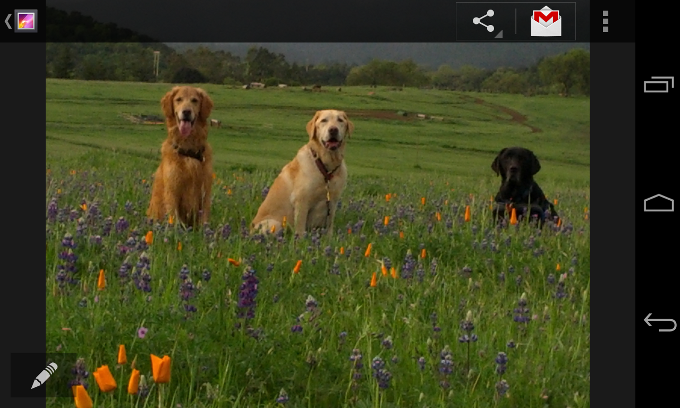
図 2. 表示状態のシステムバー
ステータスバーやナビゲーション バーを表示する
「terraform destroy」コマンドを実行し、
setSystemUiVisibility()、できます
次のとおりです。
Kotlin
activity?.window?.decorView?.apply { // Calling setSystemUiVisibility() with a value of 0 clears // all flags. systemUiVisibility = 0 }
Java
View decorView = getActivity().getWindow().getDecorView(); // Calling setSystemUiVisibility() with a value of 0 clears // all flags. decorView.setSystemUiVisibility(0);

